Навигаторы Garmin Montana 700 - инструкция пользователя по применению, эксплуатации и установке на русском языке. Мы надеемся, она поможет вам решить возникшие у вас вопросы при эксплуатации техники.
Если остались вопросы, задайте их в комментариях после инструкции.
"Загружаем инструкцию", означает, что нужно подождать пока файл загрузится и можно будет его читать онлайн. Некоторые инструкции очень большие и время их появления зависит от вашей скорости интернета.
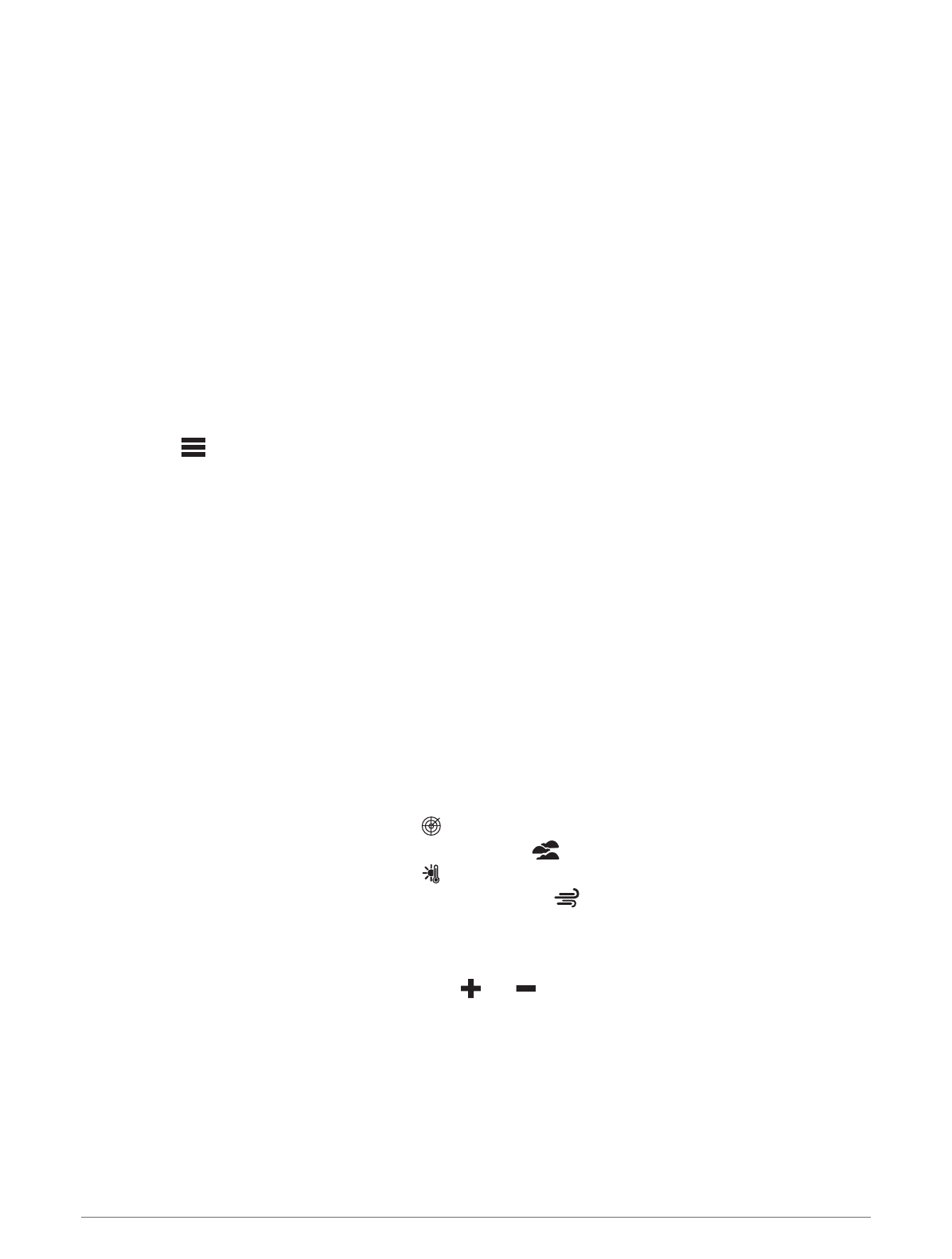
Обновление
прогноза
погоды
inReach
Вы можете обновить неактуальный или содержащий старую информацию прогноз погоды inReach. При
обновлении прогноза будет взиматься стандартная плата за передачу данных или дополнительная
плата за запрос прогноза.
1 Выберите inReach > Погода inReach.
2 Выберите местоположение, для которого необходимо обновить прогноз погоды.
3 Выберите Обновить прогноз.
Устройство запросит обновленный прогноз. Если обновить прогноз для Мое местоположение,
устройство запросит обновленный прогноз для текущего местоположения. Получение данных
обновленного прогноза может занять несколько минут.
Удаление
прогноза
погоды
inReach
Вы можете удалить неактуальный прогноз или прогноз для ненужного региона.
1 Выберите inReach > Погода inReach.
2 Выберите местоположение для погоды.
ПРИМЕЧАНИЕ. вы не можете удалить прогноз для Мое местоположение.
3 Выберите
> Удалить.
Просмотр
текущего
прогноза
погоды
Когда устройство Montana подключено к смартфону или сети Wi‑Fi с подключением к Интернету, оно
может получать подробные сведения о погоде из Интернета.
1 Выберите Текущая погода.
Устройство автоматически загрузит прогноз погоды для текущего местоположения.
2 Выберите день для просмотра почасового прогноза (если доступно).
3 Выберите интервал времени для просмотра подробной информации о погоде.
Просмотр
карты
текущей
погоды
Когда ваше устройство подключено к смартфону или сети Wi‑Fi с доступом к Интернету, вы
можете просматривать карту погоды с метеорадаром, степенью облачного покрова, температурой и
характеристиками ветра.
1 Выберите Текущая погода.
2 Выберите один из следующих вариантов:
ПРИМЕЧАНИЕ. некоторые возможности могут быть доступны не во всех регионах.
• Для просмотра метеорадара выберите .
• Для просмотра степени облачного покрова выберите
.
• Для просмотра температуры выберите .
• Для просмотра скорости и направления ветра выберите
.
Выбранные данные отобразятся на карте. Для загрузки данных о погоде устройству может
потребоваться несколько секунд.
3 Выберите один из следующих вариантов:
• Для изменения масштаба карты нажимайте
или
.
• Для просмотра других областей перетаскивайте карту.
36
Погода
Характеристики
Остались вопросы?Не нашли свой ответ в руководстве или возникли другие проблемы? Задайте свой вопрос в форме ниже с подробным описанием вашей ситуации, чтобы другие люди и специалисты смогли дать на него ответ. Если вы знаете как решить проблему другого человека, пожалуйста, подскажите ему :)

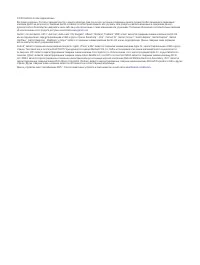
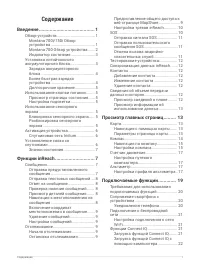
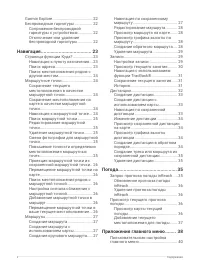
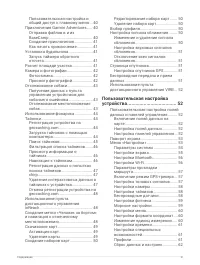
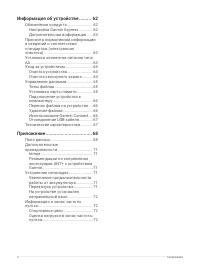
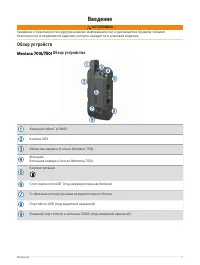



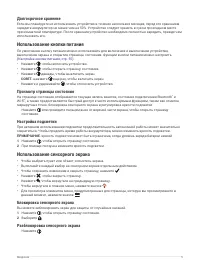

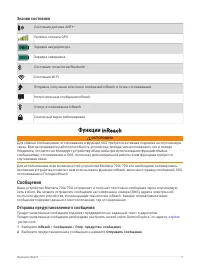
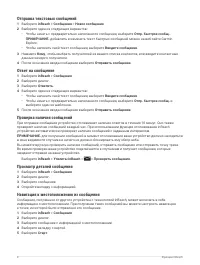

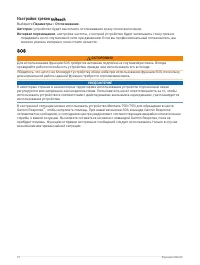
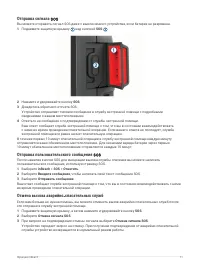
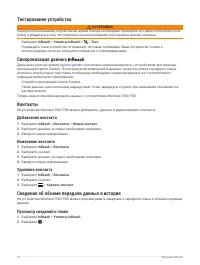
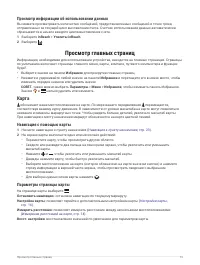

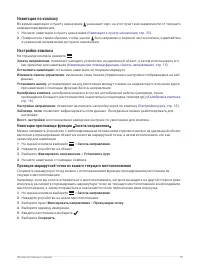
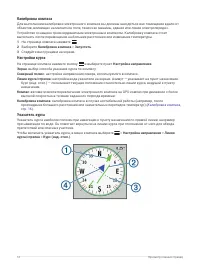
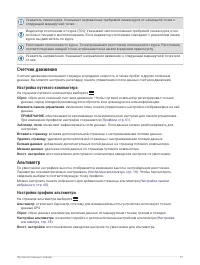
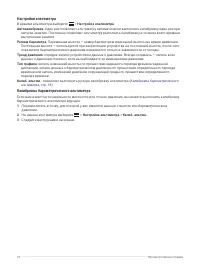


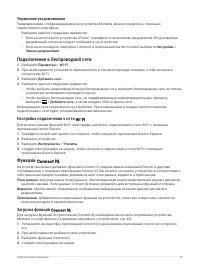
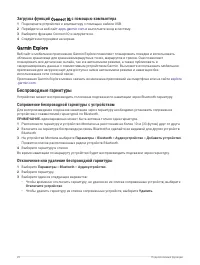
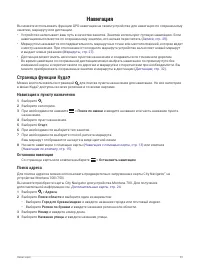
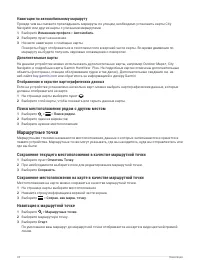
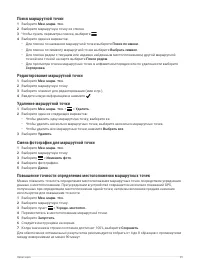
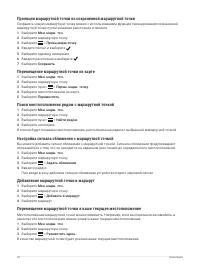
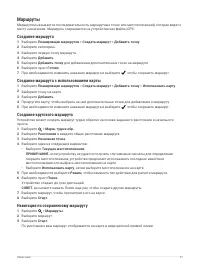

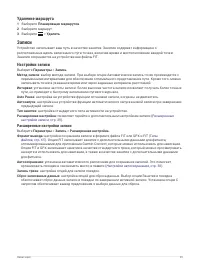
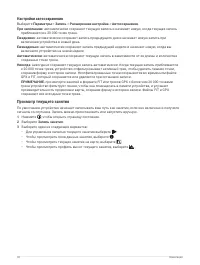

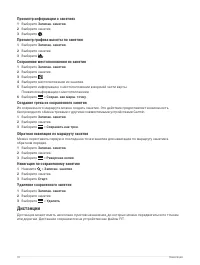
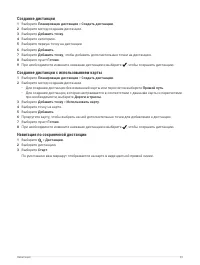
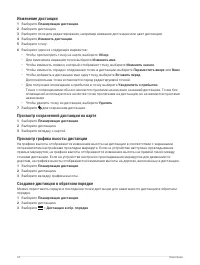
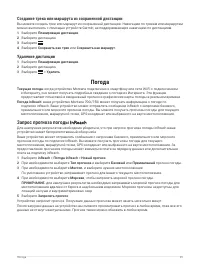
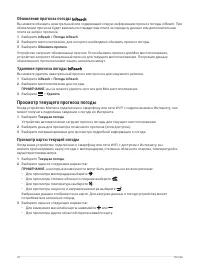
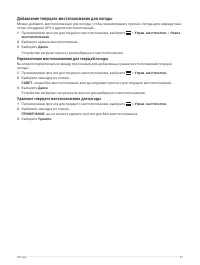
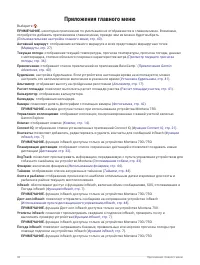




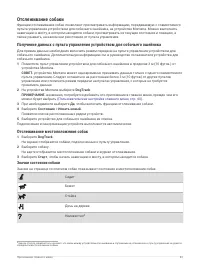

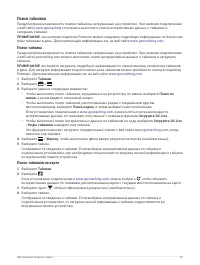
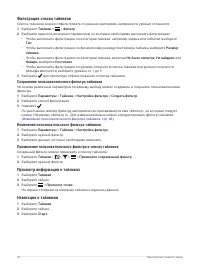


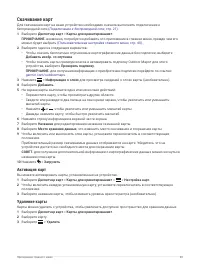

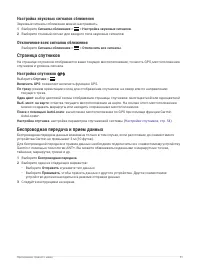
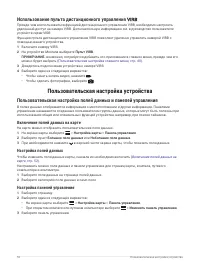
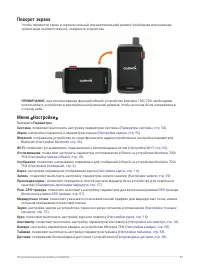
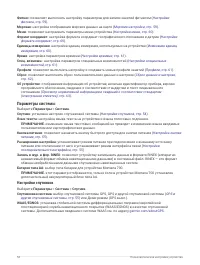

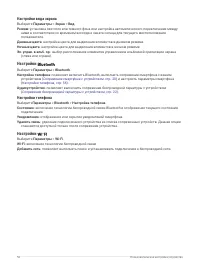


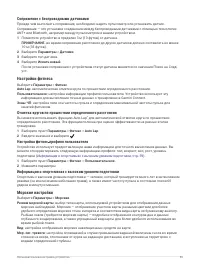
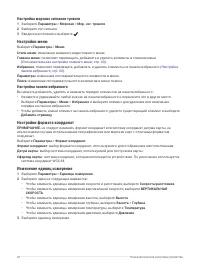




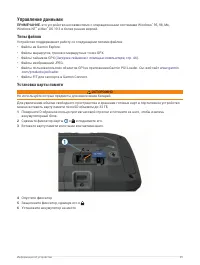
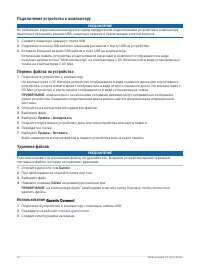
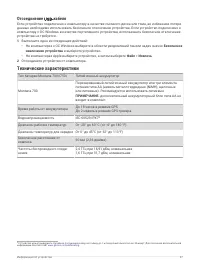
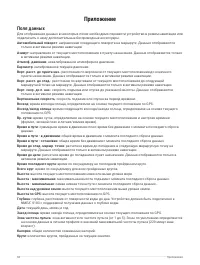
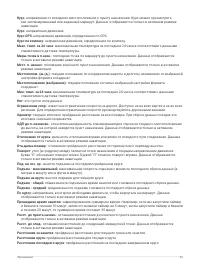
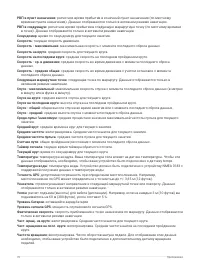

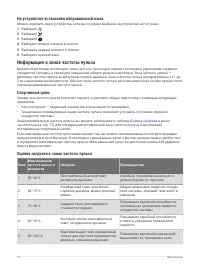
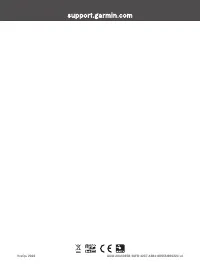










После включения записи трека, по ходу движения, на экране не отображаеся трек. Трек можно увидеть лишь в записанных занятиях. Как включить постоянное отображение на экране записываемого трека?